Google 크롬 상태 잘못된 이미지 해시 오류 수정
게시 됨: 2022-11-26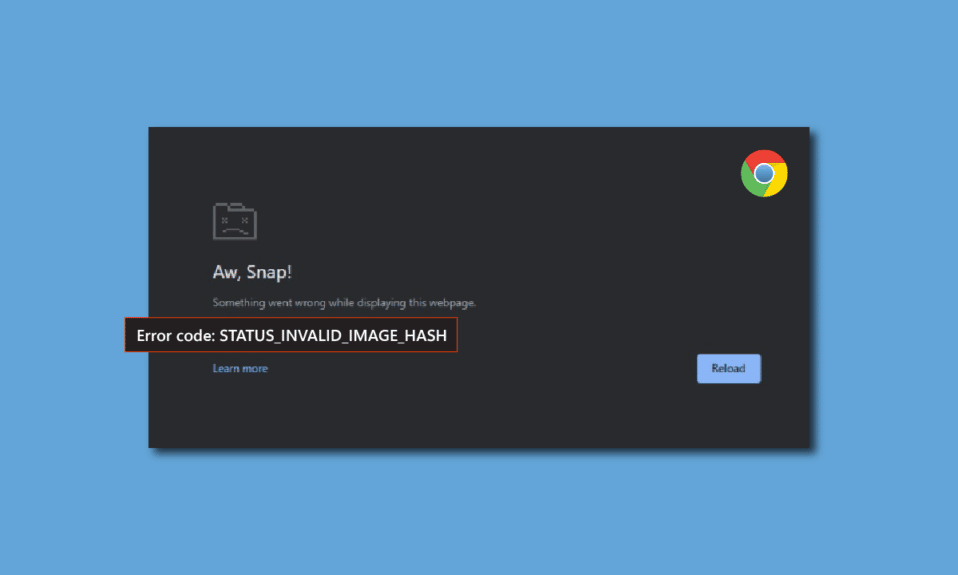
Google 크롬은 사용하기 매우 쉽고 이를 통해 가능한 모든 정보를 얻을 수 있습니다. Chrome은 빠른 속도로 웹페이지를 로드하고 많은 탭과 애플리케이션을 열 수 있으며 중요한 것은 내장된 맬웨어 및 피싱 보호 기능으로 사용자를 안전하게 보호합니다. Google 크롬은 많은 사용자에게 최고의 선택 중 하나이며 직장 및 개인용 기본 브라우저로 사용됩니다. 안정적이고 안정적인 브라우저이지만 특정 오류로 인해 막히는 경우가 있습니다. Chrome 상태 유효하지 않은 이미지 해시가 표시되는 오류 중 하나입니다. 이 오류는 Microsoft Edge에서도 볼 수 있습니다. 오늘 가이드에서는 오류 코드 status_invalid_image_hash 문제를 해결하는 방법에 대해 설명합니다.
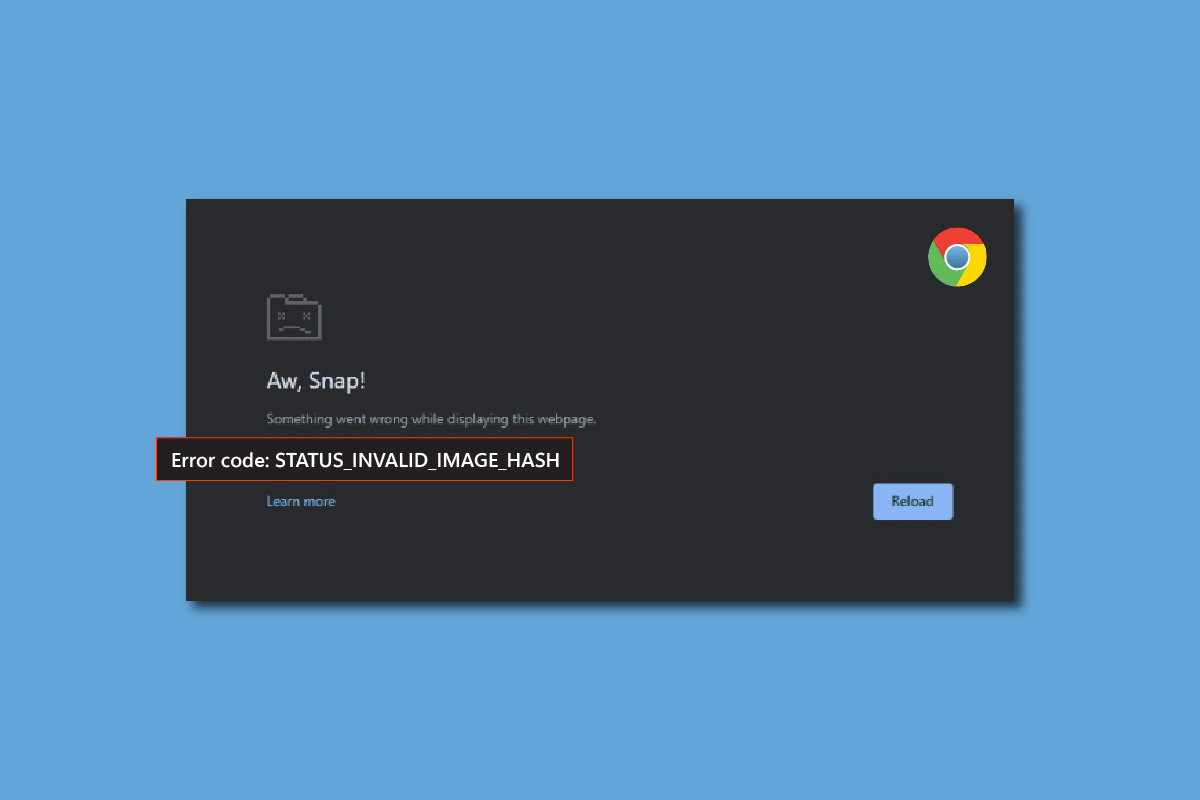
내용물
- Google 크롬 상태 잘못된 이미지 해시 오류를 수정하는 방법
- 방법 1: Chrome 호환성 설정 수정
- 방법 2: 캐시 및 쿠키 지우기
- 방법 3: 확장 기능 비활성화
- 방법 4: no-sandbox 명령 추가
- 방법 5: 명령 프롬프트를 통해 레지스트리 키 추가
- 방법 6: 컴퓨터 정책 업데이트
- 방법 7: 모든 Microsoft 서비스 재활성화
- 방법 8: 드라이버 업데이트
- 방법 9: 바이러스 백신을 일시적으로 비활성화(해당되는 경우)
Google 크롬 상태 잘못된 이미지 해시 오류를 수정하는 방법
많은 사용자가 Google Chrome에서 이 문제를 보고했습니다. 그들은 새 웹사이트를 열려고 할 때 오류가 나타난다고 언급했습니다. 이것은 사용자가 Chrome 브라우저를 통해 웹 페이지를 로드할 수 없다는 사실을 발견하는 데 매우 짜증나는 것 같습니다. 다음은 이 오류를 수정하는 데 사용할 수 있는 몇 가지 방법입니다.
방법 1: Chrome 호환성 설정 수정
오류 코드 status_invalid_image_hash를 수정하기 위해 가장 먼저 할 수 있는 일은 Chrome 및 Edge의 호환성 설정을 변경하고 문제가 해결되는지 확인하는 것입니다. 호환성 모드를 켜려면 아래 단계를 따르십시오.
1. Google Chrome 바탕 화면 아이콘 을 마우스 오른쪽 버튼으로 클릭하여 속성 을 선택합니다.
2. 그런 다음 호환성 탭을 선택합니다.
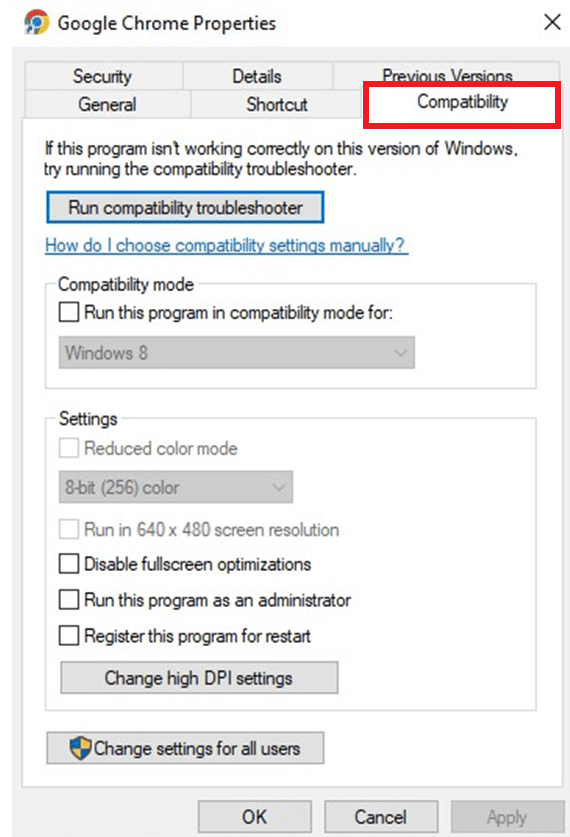
3. 확인란을 선택하여 호환 모드에서 이 프로그램 실행 옵션을 활성화합니다.
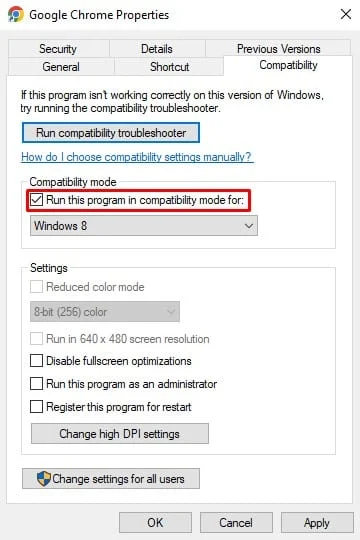
4. 드롭다운 메뉴에서 Windows 7, 8 또는 10 을 선택한 다음 선택을 확인합니다.
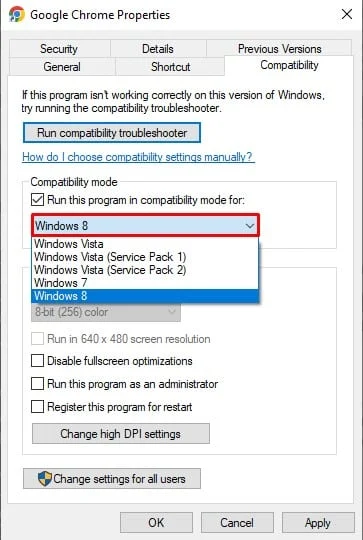
5. 모든 사용자에 대한 설정 변경 을 클릭합니다. 이제 확인 을 클릭하고 변경 사항을 적용 하십시오.
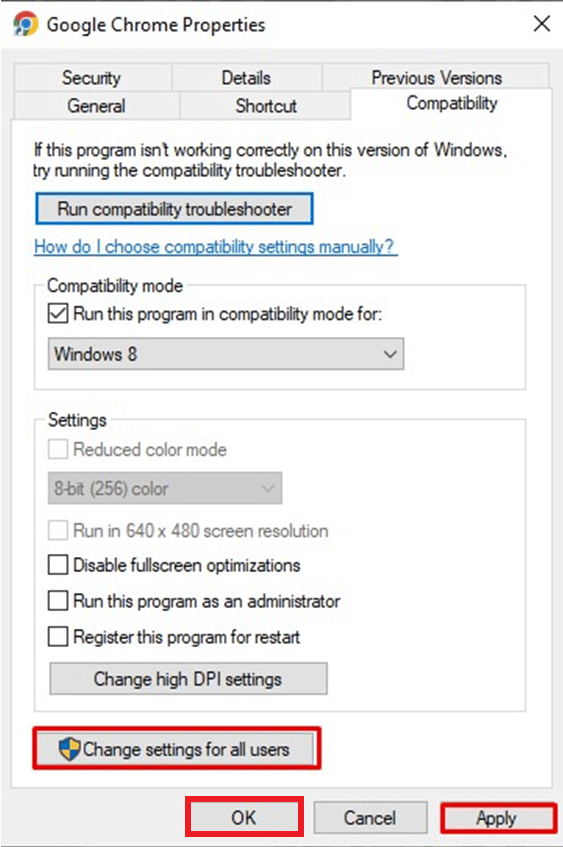
6. 그런 다음 브라우저를 닫고 Google Chrome을 다시 시작합니다.
방법 2: 캐시 및 쿠키 지우기
캐시 및 쿠키로 브라우저에 저장되는 모든 임시 파일은 Google Chrome 상태 유효하지 않은 이미지 해시 오류를 유발할 수 있습니다. 이것이 문제의 원인일 수 있으므로 캐시를 지우면 즉시 문제가 해결됩니다. 아래에 언급된 단계에 따라 Chrome에서 캐시를 지우고 Google Chrome 상태 잘못된 이미지 해시 오류를 수정하십시오. 그렇게 하려면 캐시 및 쿠키를 지우는 방법에 대한 가이드를 읽으십시오.
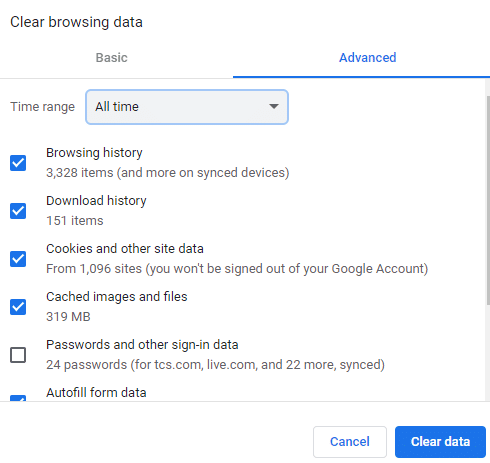
또한 읽기: Chrome에서 Shockwave Flash 충돌 수정
방법 3: 확장 기능 비활성화
일부 브라우저 확장 프로그램으로 인해 오류가 발생했을 수 있습니다. 일부 또는 모든 확장 프로그램을 비활성화하여 문제 해결에 도움이 되는지 확인할 수 있습니다. 어떤 확장이 문제의 원인인지 확인하기 위해 실험할 수 있습니다. 확장 기능을 비활성화하려면 아래 단계를 따르십시오.
1. 크롬 브라우저 에서 더보기 아이콘 을 클릭합니다.
2. 추가 도구 를 선택하고 확장 프로그램 으로 이동합니다.
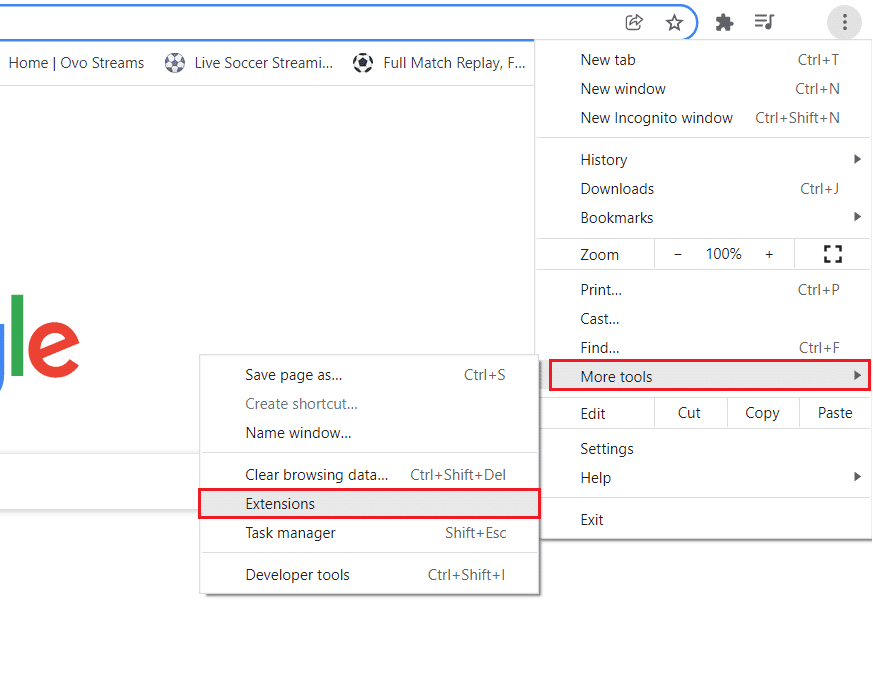
3. 그런 다음 확장 프로그램 을 끌 수 있습니다.
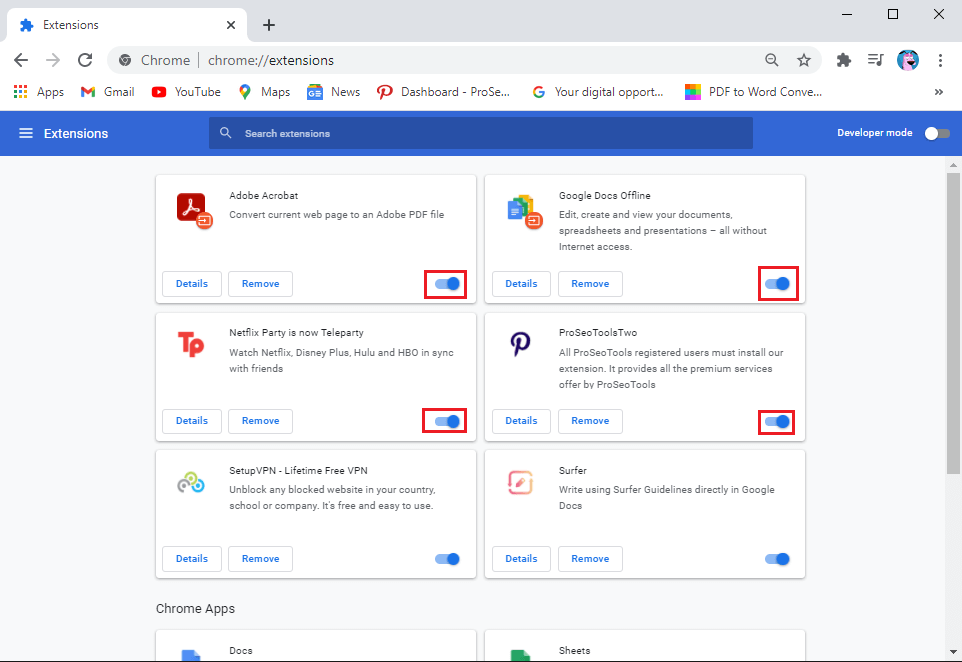
4. 브라우저를 닫고 다시 실행하여 오류가 계속 발생하는지 확인하십시오.
방법 4: no-sandbox 명령 추가
no-sandbox 명령을 사용하여 브라우저의 원활한 실행을 방해하는 원인이 될 수 있는 Chrome Sandbox를 끌 수 있습니다. 아래에 언급된 단계에 따라 Google Chrome 상태 잘못된 이미지 해시 오류를 수정하십시오.
1. 바탕 화면에서 Chrome 아이콘 을 마우스 오른쪽 버튼으로 클릭하고 속성 을 선택합니다.
2. 바로 가기 탭을 선택합니다.
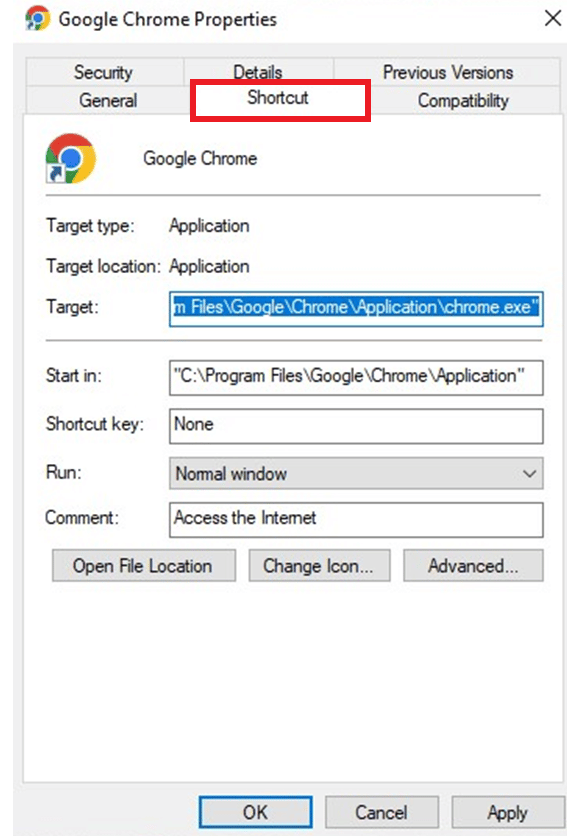
3. 대상 상자에서 경로 링크의 끝으로 이동하여 –no-sandbox 를 추가합니다.
참고: 명령의 첫 번째 하이픈과 경로의 .exe 부분 사이에 공백을 두어야 합니다.
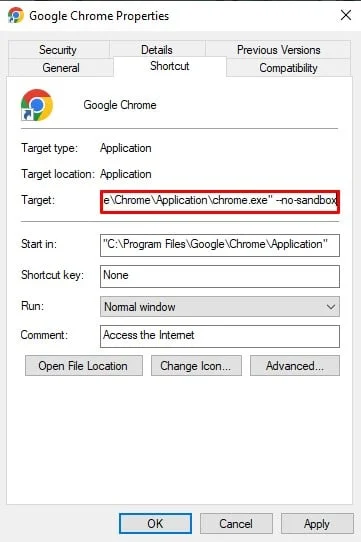
4. 확인 및 적용 을 클릭하여 변경 사항을 저장하고 속성 창을 닫습니다.

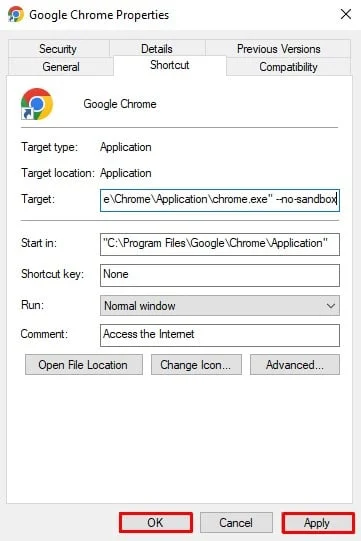
5. 이제 Chrome 브라우저를 다시 실행하고 오류가 계속 발생하는지 확인합니다.
또한 읽기: Google 크롬 자주 방문하는 사이트 누락 수정
방법 5: 명령 프롬프트를 통해 레지스트리 키 추가
레지스트리 편집기를 사용하여 키를 추가할 수 있지만 레지스트리 편집기보다 명령 프롬프트에서 훨씬 더 좋고 쉽습니다. Google 크롬이 백그라운드에서 실행되고 있지 않은지 확인하십시오. Google Chrome에서 레지스트리 키를 추가하고 잘못된 실행 파일 이미지 보안 해시 오류를 수정하려면 아래 단계를 따르세요.
1. Windows 검색 표시줄 에 명령 프롬프트 를 입력합니다.
2. 관리자 권한으로 실행 옵션을 선택합니다.
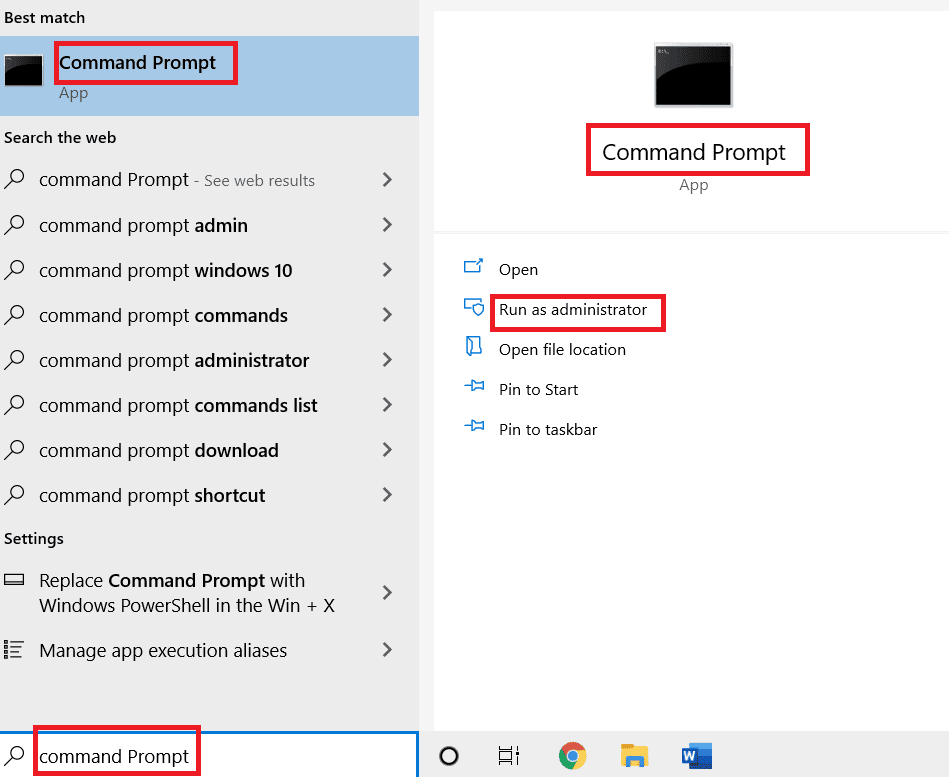
4. 다음 명령을 입력하고 Enter 키를 누릅니다.
REG ADD "HKLM\Software\Policies\Google\Chrome" /v RendererCodeIntegrityEnabled /t REG_DWORD /d 0
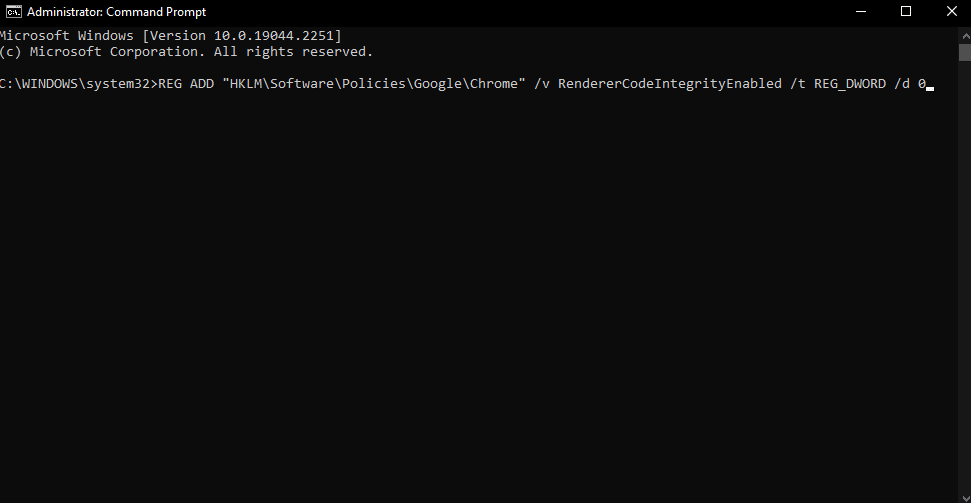
5. 프로세스가 완료되면 명령 프롬프트를 닫고 Google Chrome을 실행하여 오류가 수정되는지 확인합니다.
방법 6: 컴퓨터 정책 업데이트
오래된 컴퓨터 정책이 오류의 원인일 수 있습니다. 잘못된 실행 파일 이미지 보안 해시 오류를 수정하도록 업데이트하려면 아래 단계를 따르세요.
1. 명령 프롬프트 를 관리자로 실행합니다.
2. 여기에 gupdate /force 명령을 입력하고 Enter 키 를 누릅니다.
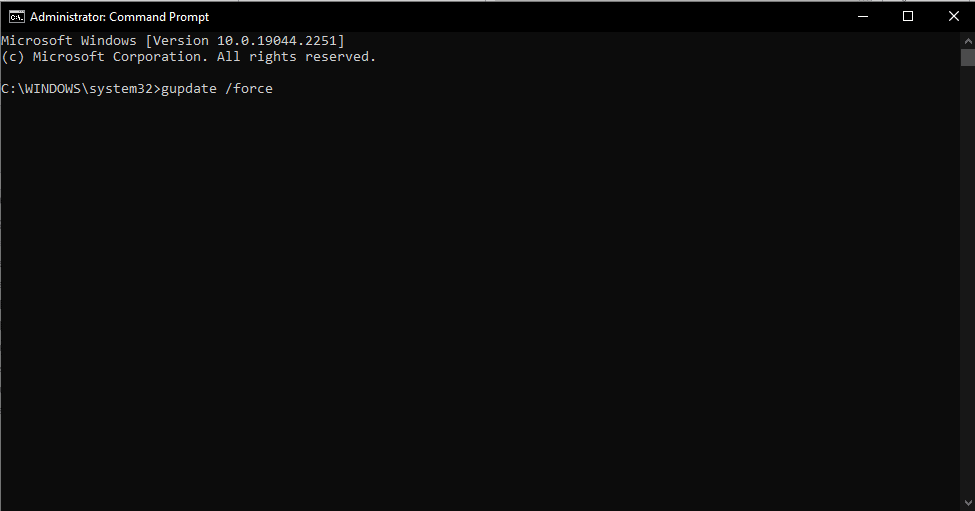
이렇게 하면 컴퓨터 정책이 업데이트됩니다. 컴퓨터를 다시 시작 하고 오류가 해결되었는지 확인하고 그렇지 않으면 다음 방법으로 넘어갈 수 있습니다.
또한 읽기: Chrome 차단 다운로드 문제 수정
방법 7: 모든 Microsoft 서비스 재활성화
위의 방법이 작동하지 않는 경우 이 수정을 시도할 수 있습니다. 이렇게 하면 Google 크롬에서 웹 페이지를 로드하는 데 도움이 될 수 있습니다. 이 수정 오류 코드 status_invalid_image_hash 문제를 수행하려면 단계를 따르십시오.
1. Windows 키 를 누르고 시스템 구성 을 입력한 다음 열기 를 클릭합니다.
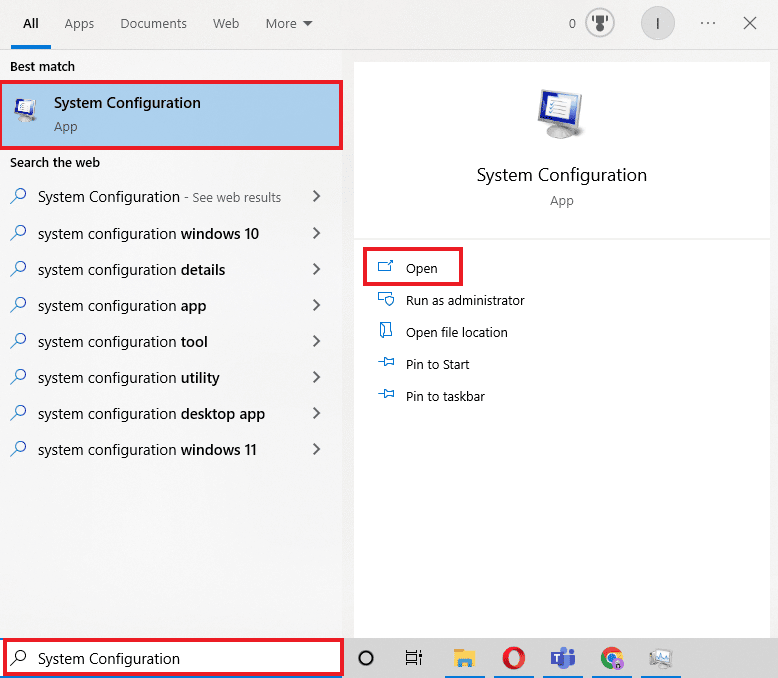
2. 새로 연 창에서 서비스 탭을 선택하고 모든 Microsoft 서비스 숨기기 확인란을 선택합니다.
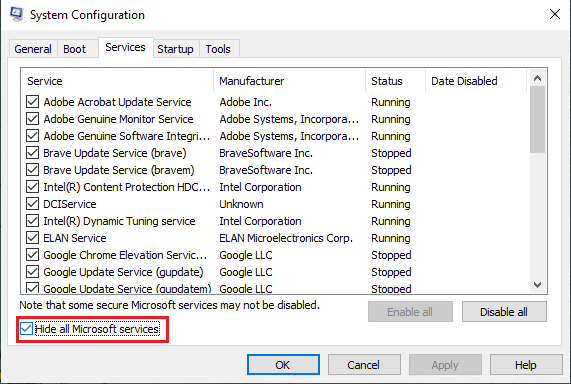
3. 모든 Microsoft 서비스를 비활성화하려면 지금 모두 비활성화 옵션을 선택합니다.
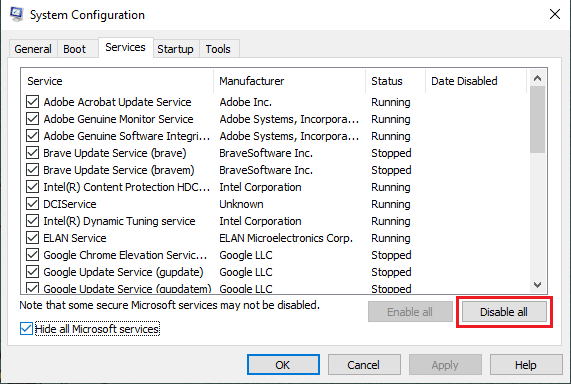
4. 확인 을 클릭하고 완료되면 적용 합니다.
5. 마지막으로 PC를 재부팅합니다 .
시스템이 다시 시작되면 위와 동일한 단계를 수행하고 모든 서비스를 다시 한 번 활성화해야 합니다.
방법 8: 드라이버 업데이트
오래된 드라이버는 Google Chrome 상태가 잘못된 이미지 해시 오류의 원인이 될 수도 있습니다. 특히 드라이버가 특정 애플리케이션에 연결된 경우. 따라서 모든 장치가 적절한 드라이버로 업데이트되었는지 확인해야 합니다. 다음은 Windows 10에서 장치 드라이버를 업데이트하는 방법에 대한 가이드입니다.
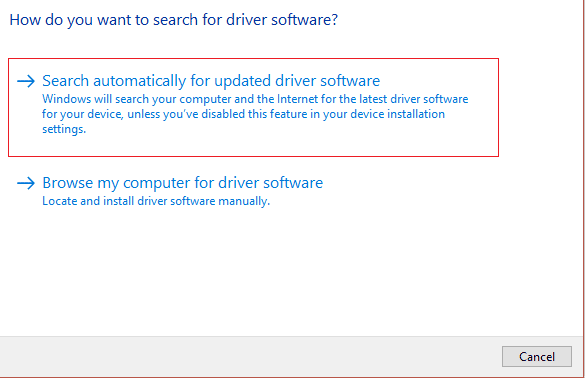
또한 읽기: Chrome Openload 수정을 수행하는 방법
방법 9: 바이러스 백신을 일시적으로 비활성화(해당하는 경우)
컴퓨터에 바이러스 백신 프로그램이 있으면 많은 오류를 유발하는 특정 응용 프로그램을 차단합니다. 그리고 그러한 오류 중 하나는 Google Chrome status invalid image hash입니다. 이러한 상황에서 실행하려는 응용 프로그램이 바이러스 백신 프로그램에 의해 차단되지 않았는지 확인해야 합니다. 바이러스 백신 소프트웨어를 일시적으로 비활성화할 수 있습니다. 다음은 Windows 10에서 바이러스 백신을 일시적으로 비활성화하는 방법에 대한 가이드입니다.
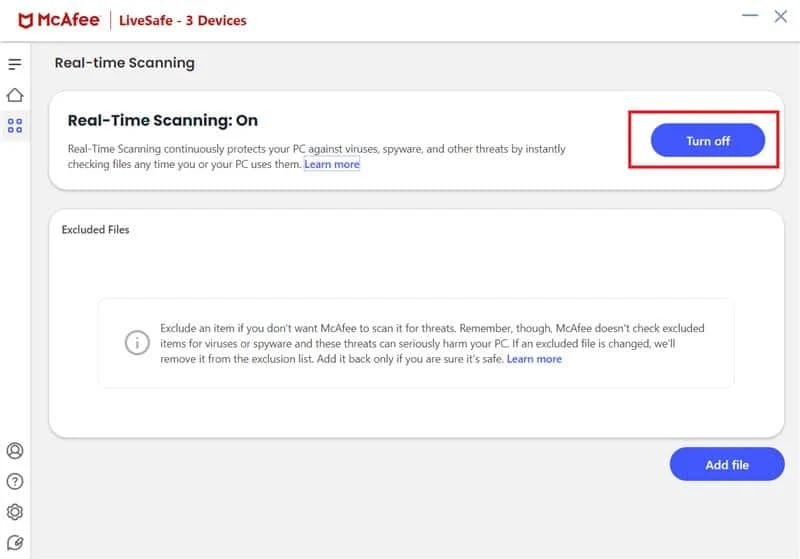
자주 묻는 질문(FAQ)
Q1. 렌더러 코드 무결성이란 무엇입니까?
답. Google은 서명되지 않은 코드가 Chrome의 페이지 렌더링 작업을 인계받지 못하도록 Windows 10용으로 특별히 Chrome 78에 렌더러 코드 무결성 기능을 추가했습니다. 일반적으로 이는 대부분의 바이러스가 Chrome 페이지 로드 방식을 변경하지 못하도록 하기 위해 만들어졌습니다.
Q2. Chrome Aw 스냅 오류의 원인은 무엇인가요?
답. 기기의 메모리가 부족하여 앱을 실행하는 동안 사이트를 로드할 수 없습니다. 메모리 확보: 오류 메시지를 표시하는 탭을 제외한 각 탭을 닫습니다. 실행 중인 다른 모든 앱을 종료하고 파일 다운로드 또는 앱을 일시 중지합니다.
Q3. 잘못된 이미지 해시를 수정하는 다른 방법은 무엇입니까?
답. 이 오류를 수정할 수 있는 방법은 여러 가지가 있으며 모두 위에 언급되어 있습니다. 이 수정 사항이 Google 크롬 오류 코드 status_invalid_image_hash를 해결하는 데 도움이 되기를 바랍니다.
추천:
- 프리미엄 없이 Spotify 노래를 다운로드하는 방법
- Yahoo Mail에서 이미지 표시가 중지되는 문제 수정
- Google 크롬 디스크 전체 다운로드 오류 수정
- Google 크롬 서버에서 데이터 없음 오류 전송 수정
대부분의 사람들은 Google Chrome 브라우저를 기본 브라우저로 사용합니다. 업무용으로도 개인용으로도 누구나 쉽게 관리할 수 있습니다. 그러나 우리가 알고 있듯이 이 세상에 완벽한 것은 없습니다. 구글 크롬 브라우저도 마찬가지입니다. 경우에 따라 일부 오류가 발생할 수 있습니다. Google Chrome status invalid image hash 오류를 수정할 수 있는 가장 쉽고 유효한 방법을 공유하려고 노력했습니다.
